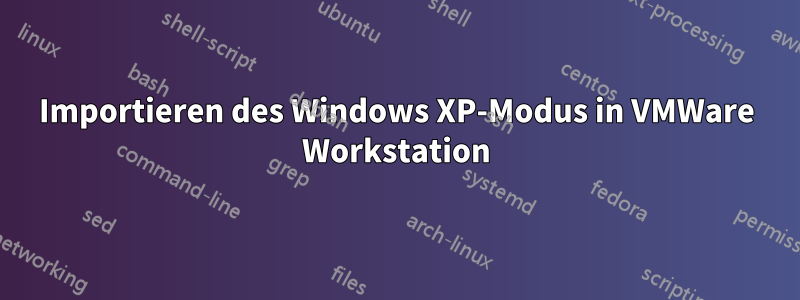
Ich habe für alle meine Arbeiten mit diesem Client den Windows XP-Modus unter Windows 7 Pro (64) verwendet. Es ist lediglich eine Differenzierung zum übergeordneten System.
Ich habe überlegt, es in VMWare Workstation zu importieren, aber ich möchte das Image nicht zerstören bzw. riskieren, es zu beschädigen.
Wird beim Importieren in VMWare Workstation tatsächlich eine vollständige Kopie erstellt oder wird dieselbe Festplatte verwendet?
Wenn die Festplatte gemeinsam genutzt wird, kann ich es dann nicht auf beiden öffnen? Gibt es weiterhin Unterschiede zum übergeordneten System?
Ich bin so weit gegangen, den Windows XP-Modus zu „importieren“, habe ihn aber noch nicht in Workstation gestartet. Ich kann den XP-Modus bisher über virtuelle Windows-Maschinen in den Ruhezustand versetzen und erneut öffnen.
Danke, TK
Antwort1
Tun Sie das nicht. Wenn Sie es tun, müssen Sie eine Menge bedenken und es wird höchstwahrscheinlich scheitern.
Zu den Problemen zählen die verwendete HAL-DLL sowie der AGP-Treiber und andere treiberbezogene Probleme.
Im Endeffekt handelt es sich bei Virtual XP und VMWare um „unterschiedliche Hardware“ und Sie werden auf dieselben Probleme stoßen, die auch beim Wechsel auf einen anderen PC auftreten würden.
Schließlich gibt es auch Auswirkungen auf die Lizenzierung: Virtual XP ist unter Windows 7 kostenlos zulässig, während Sie für die Ausführung unter VMWare eine separate Lizenz benötigen.
Antwort2
VMware hatKB2104936Das beschreibt den Vorgang des Importierens des Windows 7 XP-Modus als virtuelle Maschine in VMware Workstation.
Ab VMware Workstation 7 kann der XP-Modus in Windows 7 als unabhängige virtuelle Maschine in Workstation importiert werden.
Der XP-Modus ist nur in diesen Windows-Versionen verfügbar:
- Windows 7 Ultimate
- Windows 7 Professional
- Windows 7 Enterprise
Hinweis: Vor dem Import muss der Windows XP-Modus auf dem Host-Betriebssystem installiert sein, damit die Importoption verfügbar ist.
So importieren Sie den XP-Modus:
- Öffnen Sie VMware Workstation.
- Klicken Sie auf Datei > Neu > Windows XP-Modus-VM importieren. VMware Workstation sollte nun mit dem Importieren und Konfigurieren der virtuellen Maschine im XP-Modus beginnen, damit diese mit VMware Workstation funktioniert.
- Nachdem der Import abgeschlossen ist, schalten Sie die importierte virtuelle Maschine mit dem neuen Eintrag „Windows XP-Modus“ in der Workstation-Bibliothek ein. Wenn die virtuelle Maschine eingeschaltet ist, installieren Sie VMware Tools. Weitere Informationen finden Sie in den allgemeinen Installationsanweisungen für VMware Tools (1014294).
Die importierte virtuelle Maschine im XP-Modus sollte keine Aktivierung erfordern. Wenn Sie zur Aktivierung aufgefordert werden:
Fahren Sie die virtuelle Maschine im XP-Modus herunter, falls sie eingeschaltet ist.
- Suchen Sie die Dateien der virtuellen Maschine. Weitere Informationen finden Sie unter „Dateien einer gehosteten virtuellen Maschine suchen“ (1003880).
- Öffnen Sie die VMX-Datei mit einem Texteditor.
- Fügen Sie der Datei diese Zeile hinzu:
- xpmode.enabled = "WAHR"
- Speichern und schließen Sie die VMX-Datei. Die virtuelle Maschine sollte keine Aktivierung mehr erfordern.
Bei der Verwendung des XP-Modus in der Workstation gibt es Einschränkungen:
Die virtuelle Maschine im XP-Modus kann nur auf einem Host ausgeführt werden, der den XP-Modus nativ unterstützt. Auf dem Host kann jeweils nur eine virtuelle Maschine im XP-Modus ausgeführt werden.


